 こんな風に複数の写真を文書内に並べた時に、気になる時には気になってしまうこと、写真の色味。
こんな風に複数の写真を文書内に並べた時に、気になる時には気になってしまうこと、写真の色味。
上の写真は、自然光っぽい、全体的に白っぽい写真ですが、下の写真は白熱灯のような、うっすらオレンジがかった感じの写真です。
もっと大げさに言うと、上の写真は涼しい色合い、下の写真は温かい色合い、といった感じでしょうか。
これでOKの場合はいいのですが、涼しい色合い、温かい色合いが並んでると違和感があるな〜という場合には、写真のトーンを調整するといいかもしれません。
 トーンを変更したい写真を選択すると、
トーンを変更したい写真を選択すると、
リボンに[図ツール]が表示されます。
[図ツール]の[書式]タブ、[調整]グループの[色]をクリックすると、
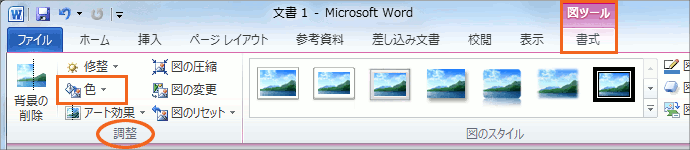
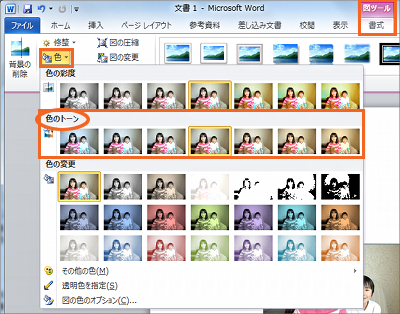 選択肢から選んでトーンを変えることができます。
選択肢から選んでトーンを変えることができます。
現在は選択肢の真ん中の状態なので、これを2段階温かみのあるトーンに変えてみます。

 トーンを変えることができました!
トーンを変えることができました!

 Officeの使いこなしテクニックをメールでお届け!
Officeの使いこなしテクニックをメールでお届け!